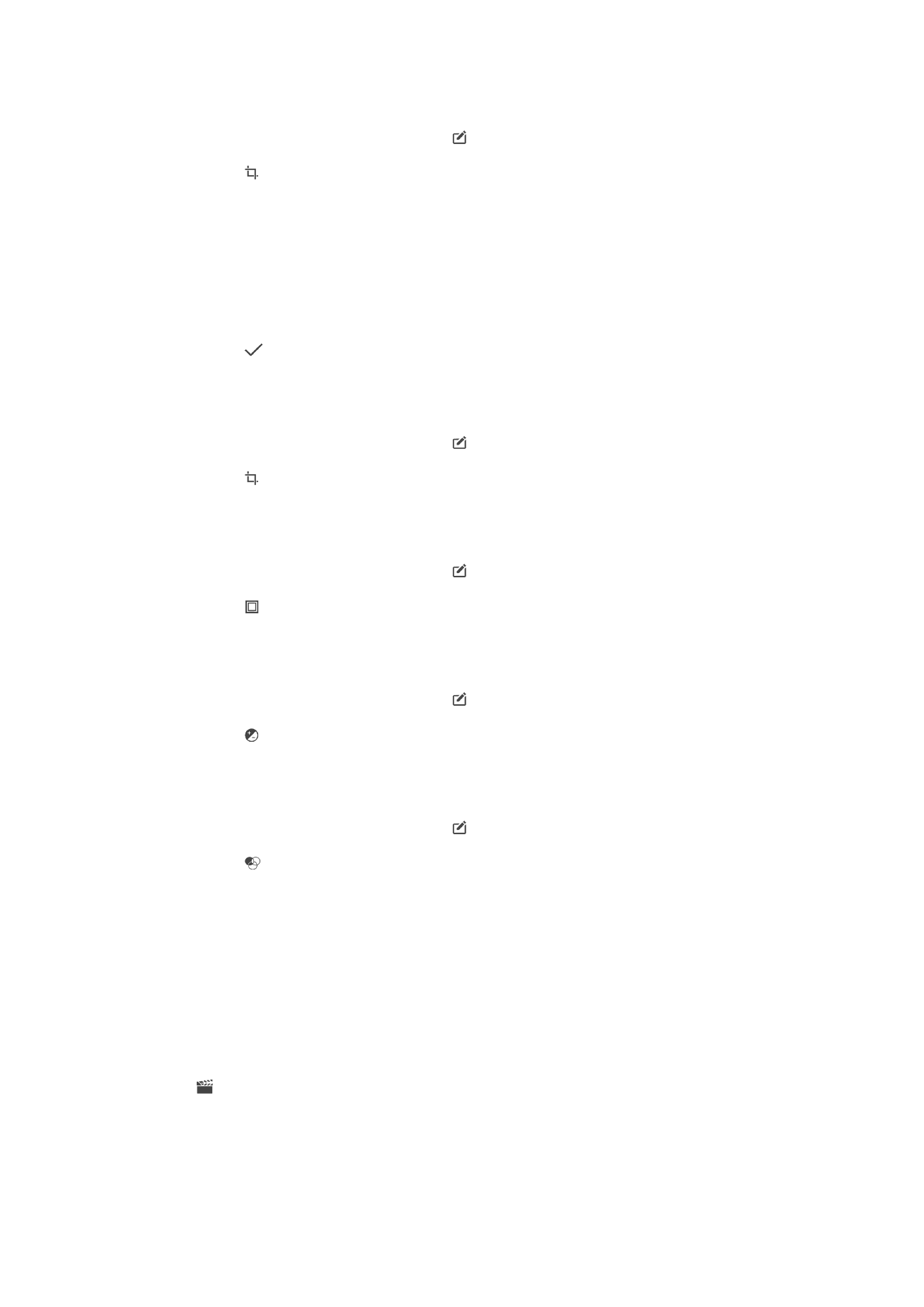
Edició de vídeos amb l'aplicació Movie Creator
Podeu editar vídeos que hàgiu fet amb la càmera. Per exemple, podeu retallar un vídeo a
la durada desitjada o ajustar la velocitat d'un vídeo. Després de desar el vídeo editat, la
versió original sense modificar del vídeo continua al dispositiu.
Per retallar un vídeo
1
A l'àlbum, busqueu el vídeo que vulgueu reproduir i puntegeu-hi.
2
Puntegeu en la pantalla per mostrar les barres d'eines i, a continuació, puntegeu
en >
Retalla.
3
Per moure el marc de retallada a una altra part de la cronologia, toqueu sense
deixar anar la vora del marc de retallada, arrossegueu-lo a la posició que vulgueu
i, a continuació, puntegeu en
Aplica.
4
Per desar un còpia del vídeo retallat, puntegeu en
Desa.
104
Aquesta és una versió d'Internet d'aquesta publicació. © Imprimiu només per a ús privat.
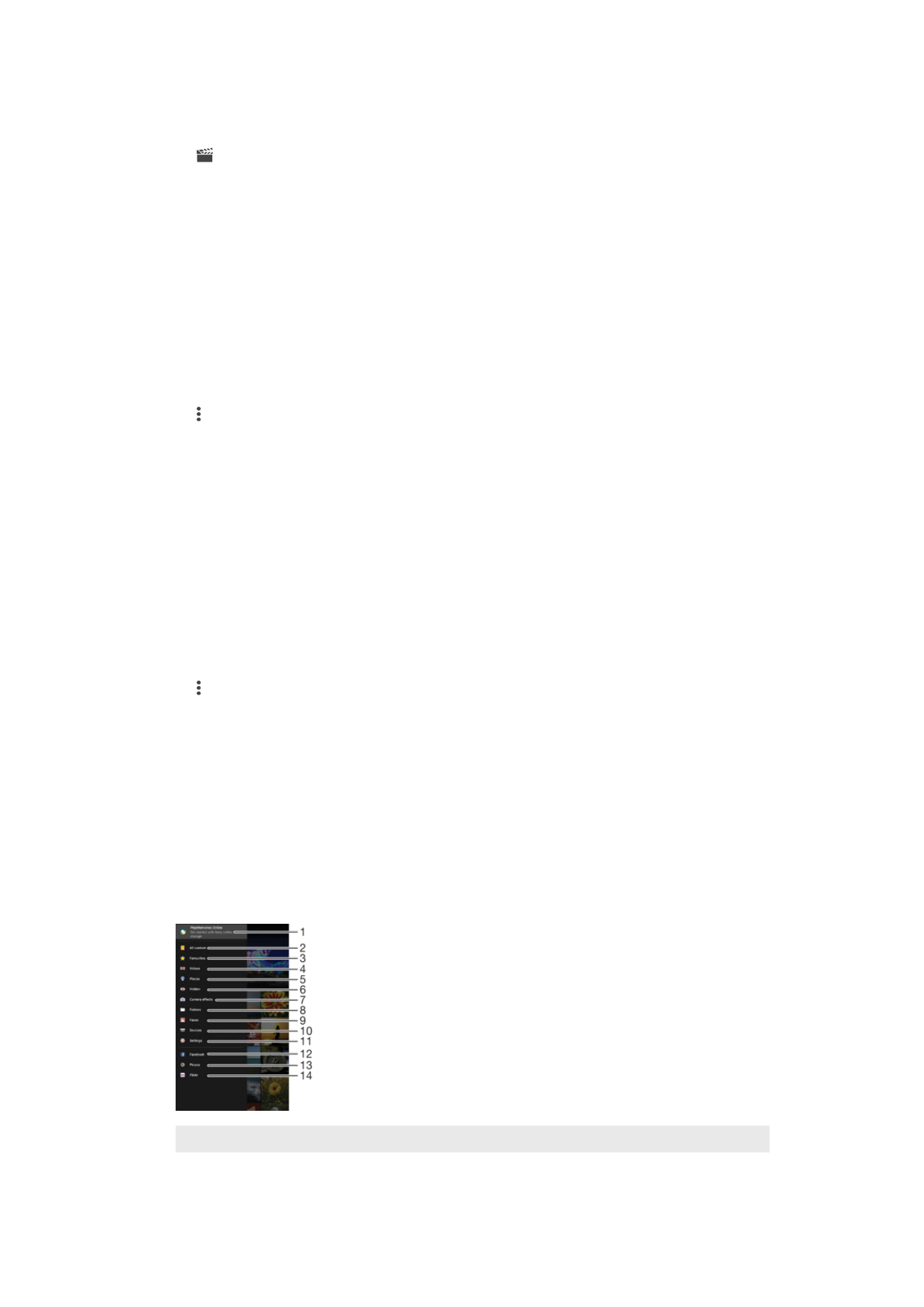
Per a ajustar la velocitat d'un vídeo
1
A l'àlbum, busqueu el vídeo que vulgueu reproduir i puntegeu-hi.
2
Puntegeu en la pantalla per mostrar les barres d'eines i, a continuació, puntegeu
en >
Velocitat.
3
Seleccioneu una opció i, a continuació, toqueu sense deixar anar la vora de la
cronologia, arrossegueu-la a la posició que vulgueu i puntegeu en
Aplica
4
Per guardar un còpia del vídeo editat, puntegeu en
Desa.